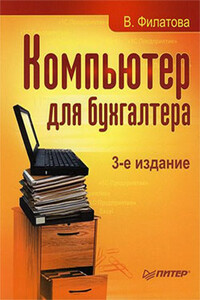Цифровой журнал «Компьютерра» 2012 № 52 (152) | страница 2
В Acer G246HL установлен матовый дисплей с матрицей TN и LED-подсветкой. Диагональ экрана составляет 24 дюйма, разрешение — 1920x1080 пикселей, а соотношение сторон кадра — 16:9 (частота обновления 60 Гц). Некоторые модели имеют порты DVI и HDMI, благодаря чему способны воспроизводить цифровой контент высокого разрешения.
Размер дисплея: 24 дюйма (16:9)
Максимальное разрешение и частота обновления: 1920x1080 @ 60 Гц
Тип подсветки: безртутная белая светодиодная (LED)
Тип матрицы: TN
Время отклика: 5 мс
Шаг пикселя: 0,276 мм
Коэффициент контрастности: 100000000:1 ACM
Яркость: 250 кд/м2
Углы обзора (горизонтальный и вертикальный): 170° и 160°
Цвета: 16,7 миллионов
Биты: 6 + Hi-FRC
Входной сигнал: VGA + DVI с поддержкой; Настенное крепление VESA: 100x100 мм
Источник питания (100 — 240 В): внешний адаптер (19 В, 2,1 А)
Потребление электроэнергии: 0,45 Вт (выкл.), 0,46 (сон), 19,8 Вт (вкл.)
Размеры (с учётом подставки): 56,5x40,09x17,89 см
Масса: 3,83 кг
Для настройки монитора можно использовать входящую в комплект фирменную программу Acer eColor Management. Она очень проста, и работа с ней не вызовет затруднений даже у неопытных пользователей.
Ряд кнопок, находящихся на нижней грани устройства, позволяет поменять основные параметры монитора. После нажатия на одну из них в правом нижнем углу дисплея появляется меню. Иконки, из которых оно состоит, находятся в точности над кнопками и сообщают пользователю, что делает каждая из них.
Первая иконка, выглядящая как большая буква "е" на зелёном фоне, служит для переключения режимов. Кроме стандартного и пользовательского режима, имеются экологичный (при нём экран тускнеет и, видимо, начинает потреблять меньше энергии), а также режимы «изображение» и «кино», оптимизированные для соответствующих применений.
Правее находится иконка автоподстройки монитора. После нажатия на неё изображение пару секунд дрожит и колеблется, но затем всё приходит в норму.
Дальше следует самая важная кнопка. Она вызывает настроечный диалог, который позволяет менять все возможные параметры монитора. Возможностей так много, что диалог разбит на несколько страниц. Первая страница содержит настройки изображения: яркость, контраст, фокусировку, частоту, цветовую температуру, вертикальную и горизонтальную частоты и так далее. На других страницах можно изменить язык интерфейса, включить или выключить ACM или, например, растянуть изображение, занимающее лишь часть экрана, на всю его ширину. Наконец, последняя страница информирует пользователя о разрешении выводимого на экран изображения, вертикальной и горизонтальной частоте, а также серийном номере монитора.